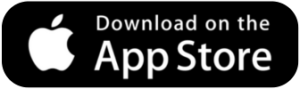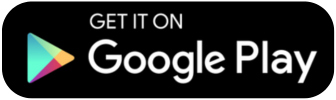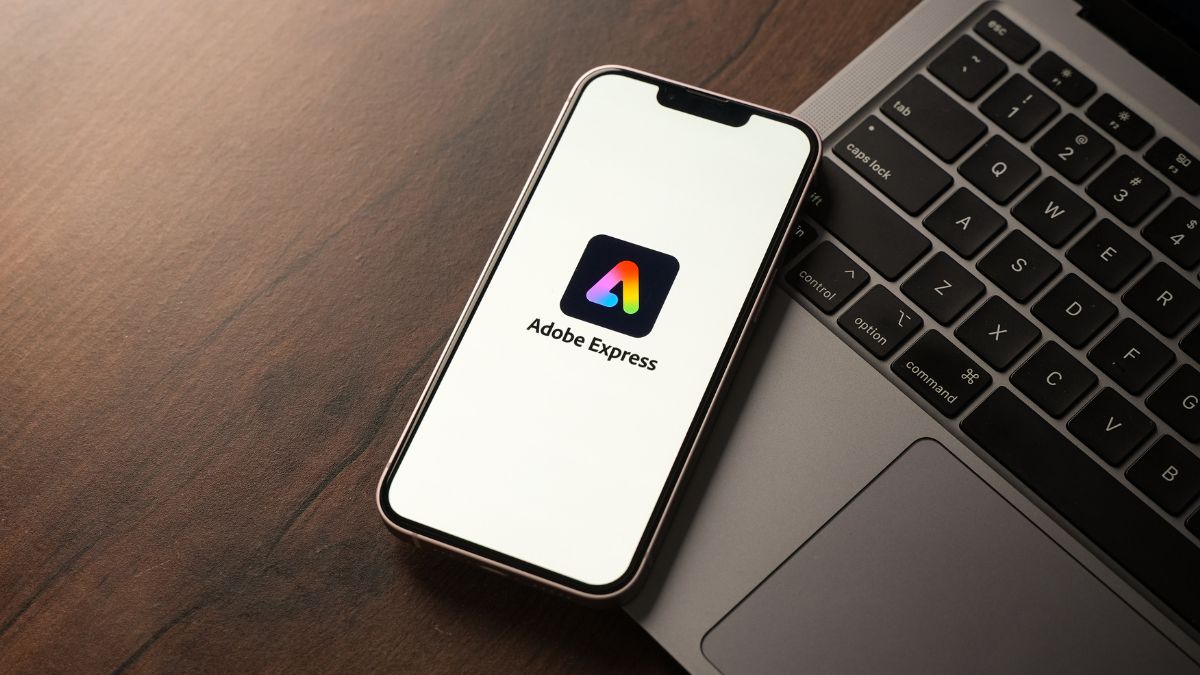Aplicaciones
Cómo crear publicaciones en Adobe Express para redes sociales
Con Adobe Express, crear publicaciones para Instagram y otras redes se ha vuelto más fácil, rápido y profesional.
Anuncios
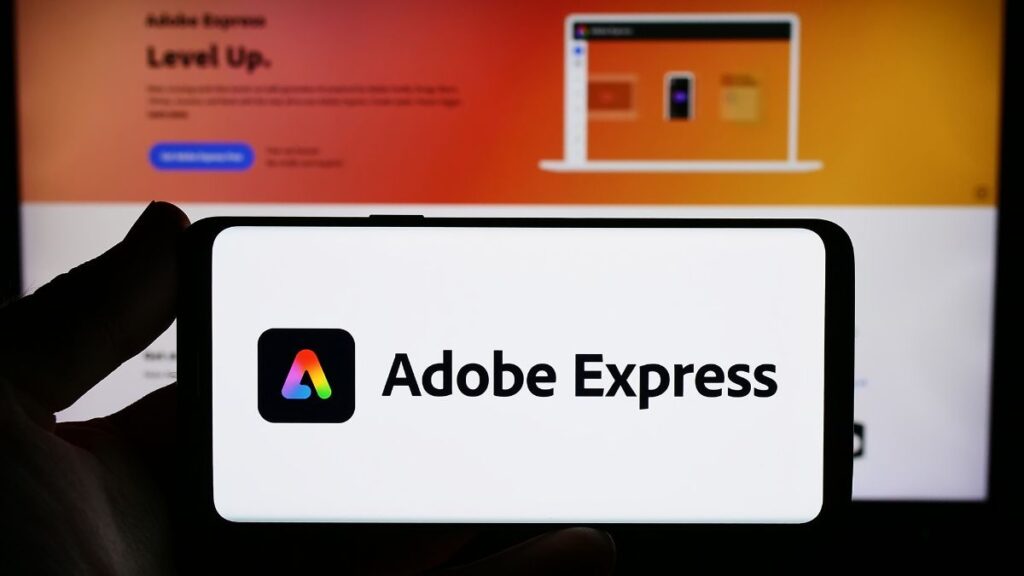
Guía rápida para crear publicaciones en Adobe Express
Crear contenido visual hermoso y profesional no tiene por qué ser complicado. Con las herramientas adecuadas, incluso aquellos sin experiencia pueden lograr grandes resultados.
Adobe Express es una de esas herramientas. Anteriormente Adobe Spark, lleva el sello de calidad Adobe con una propuesta sencilla, accesible y pensada para la agilidad.
En esta guía aprenderás a crear publicaciones en Adobe Express, desde el primer acceso hasta consejos para generar engagement con un aspecto profesional.
Te mostraremos que, con solo unos pocos clics, puedes transformar una idea en contenido impactante para Instagram, Facebook, TikTok y más.
¿Por qué elegir Adobe Express? ⚡🎨💡
Adobe Express combina la potencia de Adobe con una interfaz intuitiva, ideal para quienes desean agilidad a la hora de crear publicaciones para redes sociales.
La herramienta ofrece miles de plantillas personalizables, un banco de imágenes integrado y acceso rápido a fuentes, íconos y elementos gráficos listos para usar.
Con él podrás crear publicaciones en Adobe Express en tan solo unos minutos, con un aspecto profesional y totalmente adaptado para diferentes plataformas.
Además, está disponible en línea y como aplicación, tanto para computadoras de escritorio como para dispositivos móviles.
Introducción a Adobe Express 🧭📱💻
Acceder a la sitio web oficial o descarga la aplicación en Tienda de juegos o Tienda de aplicaciones.
Crea una cuenta gratuita con tu correo electrónico, cuenta de Google, Apple o Facebook. El proceso es rápido y te permite empezar a crear inmediatamente.
En la pantalla de inicio, puedes elegir entre crear un nuevo proyecto o explorar plantillas ya preparadas, filtrando por tipo de contenido y formato.
Esta es la forma más práctica de empezar a crear publicaciones en Adobe Express con agilidad y consistencia visual.
Elegir la plantilla adecuada para tu publicación 🎯🖼️🔍
Las plantillas están organizadas por temas como ventas, consejos, frases, contenido educativo y fechas conmemorativas, lo que facilita encontrar un modelo ideal.
Puedes buscar por palabras clave o filtrar por colores y estilos visuales, eligiendo el que mejor se adapte a tu identidad de marca.
Cada plantilla es totalmente personalizable, lo que permite adaptar imágenes, textos, fuentes y elementos visuales de forma práctica.
Crear publicaciones en Adobe Express basadas en plantillas es perfecto para quienes buscan productividad sin perder calidad.
Personalizando tus publicaciones con estilo ✏️🌈🧠
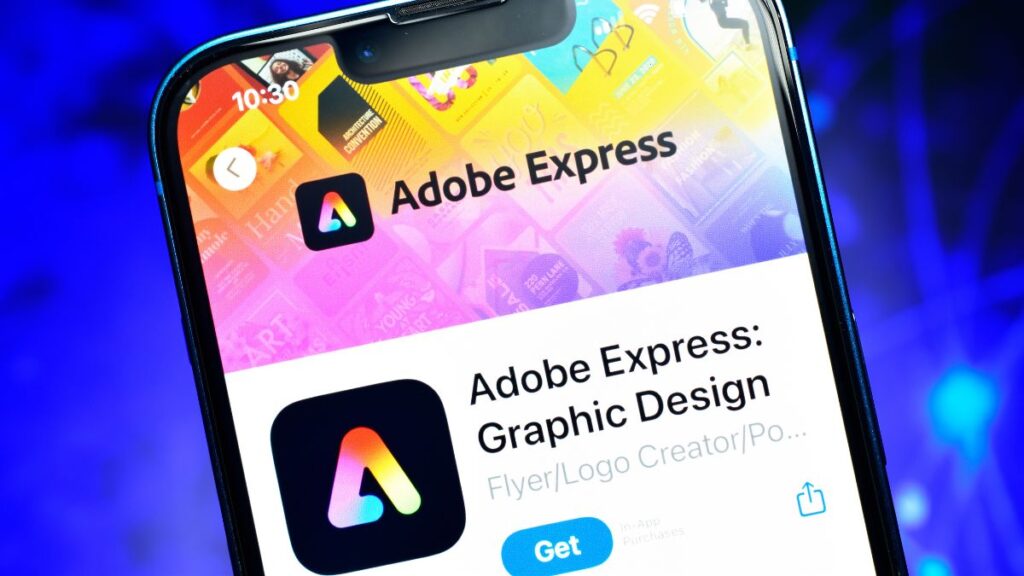
El panel de edición es simple y funcional. Puede cambiar colores, insertar texto, intercambiar imágenes y ajustar el diseño con solo unos pocos clics.
La biblioteca de fuentes de Adobe se destaca por sus opciones modernas, creativas y versátiles para todo tipo de contenido.
Puede agregar logotipos, aplicar efectos e incluir elementos gráficos exclusivos que le den a sus publicaciones de Adobe Express un aspecto único.
Todo esto directamente desde tu navegador o celular, sin necesidad de instalar software complejo.
Añadiendo animaciones y vídeos 📽️✨📢
Si desea crear contenido animado, Adobe Express le permite aplicar efectos de entrada y transición a texto, imágenes y bloques completos.
Puedes convertir una publicación estática en un video dinámico con solo unos pocos toques, ideal para historias, reels o anuncios cortos.
Los efectos son suaves, profesionales y ayudan a resaltar el mensaje principal del contenido.
Crear publicaciones en Adobe Express con movimiento es una forma inteligente de aumentar la participación en las redes sociales.
Descargando, compartiendo y redimensionando 📥📲🔁
Una vez que hayas finalizado tu diseño, puedes descargar tu contenido en formatos como PNG, JPG, PDF o MP4, según el tipo de publicación que hayas creado.
También puedes compartirlo directamente en las redes sociales o guardarlo en el almacenamiento en la nube de Adobe para editarlo más tarde.
La función de cambio de tamaño automático te permite adaptar tus publicaciones en Adobe Express a diferentes formatos sin perder calidad visual.
Esto facilita la creación de una campaña completa con el mismo estilo visual en múltiples plataformas.
Consejos adicionales para usar Adobe Express como un profesional 🚀🧩🎯
Crea una biblioteca de diseños para reutilizar layouts, manteniendo tu identidad visual sin tener que empezar desde cero cada vez.
Utilice funciones de marca para guardar su paleta de colores, fuentes y logotipo. Esto acelera la creación y mantiene la consistencia.
Explora el banco de imágenes integrado, que ofrece fotografías e ilustraciones de alta calidad, incluidos filtros por temas y colores.
Estas prácticas hacen que producir publicaciones en Adobe Express sea aún más eficiente, creativo y estratégico.
Ejemplo práctico: publicación de consejos para Instagram 📸📚✅
- Vaya a Adobe Express y seleccione “Publicar en Instagram”.
- Elija una plantilla con un consejo rápido o un diseño educativo.
- Reemplace el texto con un consejo útil e impactante para su audiencia.
- Añade un icono ilustrativo y ajusta los colores a tu paleta.
- Guardar o compartir directamente. ¡Tu publicación estará lista en minutos!
Crear publicaciones en Adobe Express con este tipo de estructura es excelente para generar valor y compromiso con su audiencia.
Informe de experiencia con Adobe Express 💬🖼️📈
Historia de Juliana Mendes, 28 años, emprendedora y artesana.
Cuando comencé a crear contenido para mi pequeña marca de joyería, mi feed estaba desorganizado y las publicaciones carecían de identidad.
Descubrí Adobe Express por recomendación y, desde el primer post, noté la diferencia. Usar las plantillas ya preparadas y personalizar todo fue un cambio radical.
En poco tiempo, mis publicaciones de Adobe Express comenzaron a generar más “Me gusta”, más compartidos e incluso mensajes de clientes interesados. El aspecto se volvió mucho más profesional.
Con animaciones y cambio de tamaño automático, adapto rápidamente el mismo contenido para historias, reels y feeds. ¡Hoy no renunciaré a esta herramienta!
Tabla comparativa: Adobe Express vs Canva 🆚📊🎯
Si no está seguro de si usar Adobe Express o Canva, esta tabla puede ayudarlo a comprender mejor las ventajas de cada plataforma.
Ambas son excelentes opciones para crear contenido visual, pero tienen características diferentes que se adaptan a distintos perfiles de creadores.
| Recurso | Adobe Express | Canva |
| Facilidad de uso | Muy fácil | Muy fácil |
| Plantillas listas para usar | Sí, con enfoque profesional. | Sí, con un enfoque creativo y versátil. |
| Animaciones | Sí, simple y suave. | Sí, variada y animada. |
| Cambio de tamaño automático | Sí (con plan gratuito) | Sí (versión Pro) |
| Programación de publicaciones | No integrado | Sí (versión Pro) |
| Banco de imágenes integrado | Sí (Adobe Stock, seleccionado) | Sí (con opción premium) |
| Ideal para… | Profesionales y marcas con menos tiempo | Creadores y emprendedores creativos |
Esta comparación muestra cómo ambas aplicaciones ofrecen soluciones prácticas y creativas. ¡Elige lo que mejor se adapte a tu rutina y estilo de crianza!
Conclusión: Un look profesional hecho fácil 💼📱🎨
Adobe Express demuestra que es posible crear contenidos profesionales incluso sin ser diseñador. Ofrece comodidad, funciones avanzadas y resultados visuales increíbles.
Con las herramientas adecuadas y un poco de creatividad, cualquiera puede crear publicaciones en Adobe Express que se destaquen en las redes sociales.
Ahora que conoces el potencial de esta plataforma, aprovecha para explorarlo, experimentar y aplicarlo a tu propio contenido.
Y si quieres aprender más sobre herramientas increíbles, consulta nuestro artículo “Apps para Instagram: 5 herramientas que harán tus publicaciones mucho más bonitas”.

Cómo crear una publicación para redes sociales en Canva
Aprende paso a paso cómo publicar en Canva y mejorar tu contenido en redes sociales